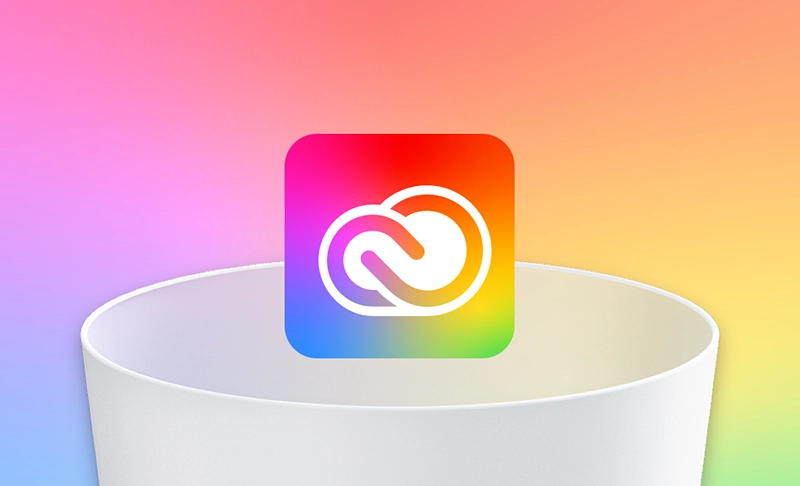Como desinstalar a Creative Cloud no Mac [2 maneiras]
Este artigo irá guiá-lo sobre como desinstalar completamente o Adobe Creative Cloud do Mac.
O Adobe Creative Cloud, também conhecido como Adobe CC, é um conjunto de aplicativos e serviços. Ele permite que os usuários gerenciem facilmente aplicativos desenvolvidos pela Adobe, como Photoshop, Illustrator, InDesign e After Effects. Embora seja poderoso e fácil de usar, há algumas razões que podem fazer com que você queira desinstalá-lo do seu Mac. No entanto, ao tentar removê-lo, você pode perceber que não é uma tarefa fácil.
Felizmente, você veio ao lugar certo. Neste artigo, mostraremos duas maneiras de desinstalar completamente o Adobe Creative Cloud do seu Mac.
Como Desinstalar o Adobe Creative Cloud do Mac Manualmente
Passo 1. Feche o Adobe Creative Cloud
Este passo é essencial para garantir que a desinstalação do Adobe Creative Cloud seja bem-sucedida. Para isso, use o Monitor de Atividade.
- Abra o Monitor de Atividade pelo Spotlight ou Launchpad.
- Selecione um dos processos do Adobe Creative Cloud e clique no botão Parar para encerrá-lo ou forçar a saída.
- Repita o passo 2 para encerrar todos os processos do Adobe Creative Cloud.
Passo 2. Desinstale os Aplicativos do Adobe Creative Cloud
Você pode não conseguir remover o Adobe Creative Cloud da pasta Aplicativos se ainda não tiver desinstalado os aplicativos associados.
Veja como desinstalar os aplicativos da Adobe:
- Abra o Adobe Creative Cloud.
- Na lista Todas as Aplicações, você verá os aplicativos da Adobe instalados no seu Mac.
- Para desinstalar um aplicativo, clique no menu de três pontos ao lado dele, selecione Desinstalar e confirme a remoção.
Passo 3. Desinstale o Adobe Creative Cloud
- Abra Finder > Aplicativos.
- Localize Adobe Creative Cloud, clique nele e você verá o Desinstalador do Adobe Creative Cloud.
- Dê um duplo clique no desinstalador, insira sua senha e clique no botão Desinstalar na nova janela.
- Siga as instruções na tela para concluir a desinstalação.
Passo 4. Remova os Arquivos Relacionados ao Adobe Creative Cloud
Mesmo após a desinstalação, o Adobe Creative Cloud pode deixar arquivos residuais no seu Mac. Para removê-los completamente, siga estes passos:
No Finder, pressione as teclas Shift + Command + G.
Acesse as seguintes pastas e exclua todos os arquivos relacionados ao Adobe Creative Cloud:
- ~/Library/Application Support
- ~/Library/Preferences
- /Library/LaunchAgents
- /Library/LaunchDaemons
- /Library/PrivilegedHelperTools
Esvazie a Lixeira.
Como Desinstalar o Adobe Creative Cloud no Mac de Forma Mais Fácil
Como você pode ver, a desinstalação manual do Adobe Creative Cloud é trabalhosa e demorada. Se você procura um método mais rápido e eficiente, recomendamos o uso do BuhoCleaner. Ele é um dos melhores desinstaladores de programas para Mac e permite remover qualquer aplicativo indesejado com apenas um clique. Além disso, ele também pode limpar arquivos residuais deixados por aplicativos desinstalados.
Como usar o BuhoCleaner para desinstalar o Adobe Creative Cloud:
- Baixe, instale e inicie o BuhoCleaner.
- Clique em Desinstalar Aplicativo na barra lateral para visualizar todos os aplicativos instalados no seu Mac.
- Encontre todos os aplicativos relacionados ao Adobe Creative Cloud, selecione-os e clique no botão Remover. (Você pode identificar os aplicativos relacionados ao Adobe Creative Cloud pelo ícone da Adobe).
Conclusão
Esperamos que este guia tenha ajudado você a remover completamente o Adobe Creative Cloud do seu Mac. Como você viu, a maneira mais simples e rápida de desinstalar o Adobe Creative Cloud é usando o BuhoCleaner. Experimente agora mesmo!